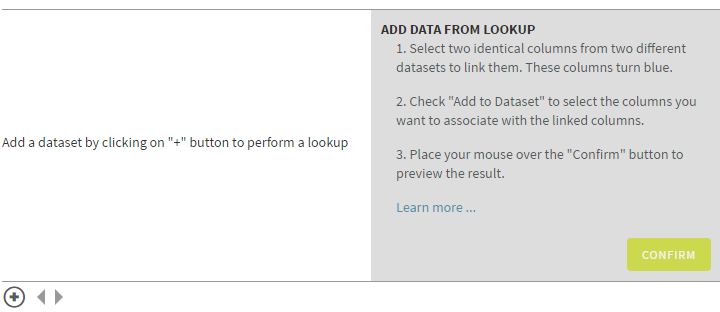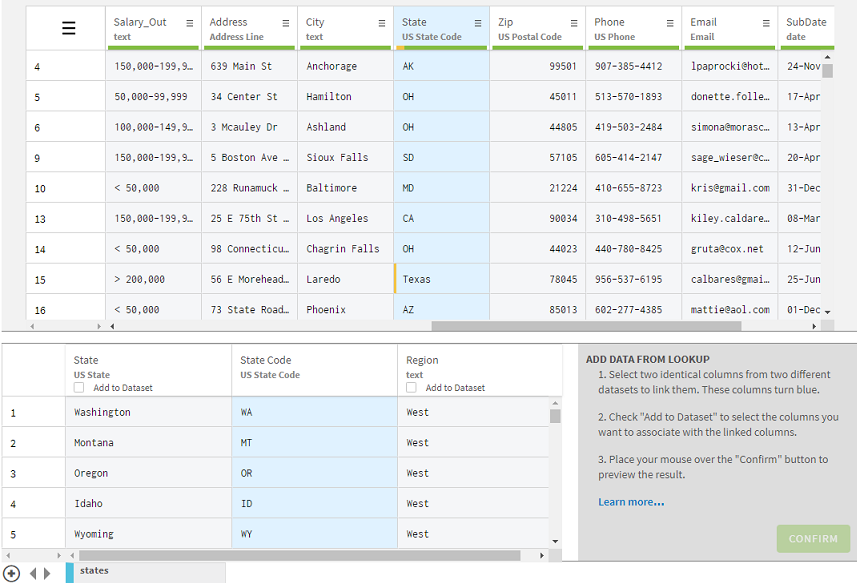Utilisation dynamique des données d'un autre jeu de données
La fonctionnalité de lookup permet de récupérer les données d'un jeu de données existant, pour les ajouter à votre préparation.
Cet exemple présuppose que :
- Vous avez récupéré le fichier states.csv (uniquement en anglais) depuis l'onglet Téléchargements de la page de documentation.
- Vous avez ajouté le fichier states.csv (uniquement en anglais) à la liste de vos jeux de données dans Talend Data Preparation. Pour plus d'informations concernant la manière d'importer un jeu de données, consultez Ouverture d'un jeu de données depuis un fichier local (uniquement en anglais).
Dans cet exemple, vous souhaitez ajouter une information supplémentaire sur la localisation de vos clients grâce à un fichier de référence que vous possédez : le jeu de données States. Ce jeu de données contient la liste des tous les États des États-Unis et leur région correspondante. Vous allez utiliser dynamiquement les données de cet autre jeu de données pour compléter votre préparation. Cela vous permettra d'ajouter une information sur la région d'origine de chaque client, à partir du code de leur État d'appartenance.
Pour ajouter des données d'un autre jeu de données à votre préparation, procédez comme suit :
Procédure
Résultats
Cette page vous a-t-elle aidé ?
Si vous rencontrez des problèmes sur cette page ou dans son contenu – une faute de frappe, une étape manquante ou une erreur technique – dites-nous comment nous améliorer !